常见的2D游戏特效制作教程(三)动画贴图特效①
2.动画贴图特效
01 在3ds Max的前视图中创建一个面片,如下图所示。
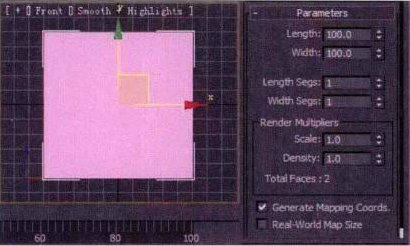
02 选择一个材质球,赋予下图所示的贴图。
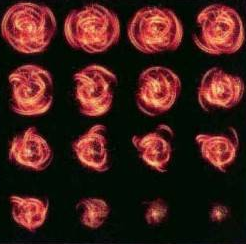
材质赋予设置如下图所示。
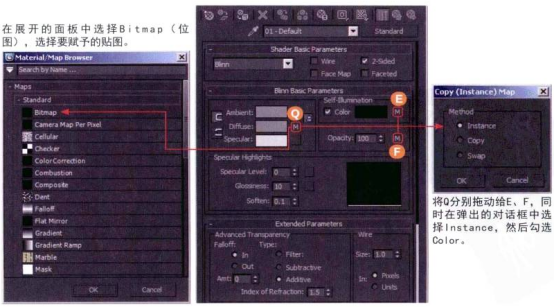
赋予贴图后如下图所示。
03 首先选择面片,然后单按钮,如下图(左)所示,再单击按钮,展开UV编辑对话框,如下图(右)所示。

04 在展开的UV编辑面板的右,上角单击ChackerPattem ( Checker )的三角按钮,在展开的下拉菜单中选择map #1 (1587-1.dds)贴图显示,如下图(左)所示,贴图UV显示如下图(右)所示。

05 编辑UV动画原理,如下图所示。

06 选择编辑好的4个UV点,开启动画记录按钮,将时间滑块移动至第0帧位置,手动设置一个关键帧;再将时间滑块向后移动3帧,然后将UV框向后移动至第2个图,如下图所示。

依次每隔3帧移动一下UV框,直到最后一个,如下图所示。

07 在窗口中单击鼠标右键,从弹出的菜单中选择Curve Editor (曲线编辑器),如下图(左)所示,随即将弹出Curve Editor (曲线编辑器)对话框,如下图(右)所示。
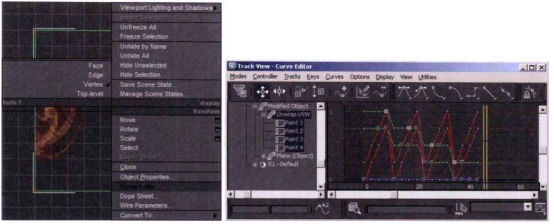
选择所有动画帧,添加函数(这一步是关键),如下图所示。
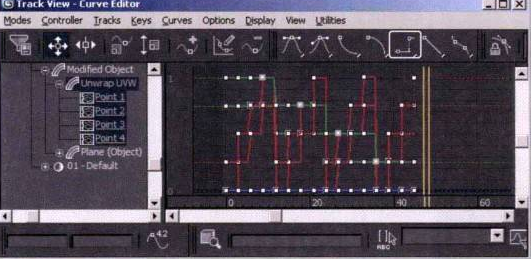
(未完待续)
热门课程
专业讲师指导 快速摆脱技能困惑相关文章
多种教程 总有一个适合自己专业问题咨询
你担心的问题,火星帮你解答-
为给新片造势,迪士尼这次豁出去了,拿出压箱底的一众经典IP,开启了梦幻联动朱迪和尼克奉命潜入偏远地带卧底调查 截至11月24日......
-
此前Q2问答环节,邹涛曾将《解限机》首发失利归结于“商业化保守”和“灰产猖獗”,导致预想设计与实际游玩效果偏差大,且表示该游戏......
-
2025 Google Play年度游戏颁奖:洞察移动游戏新趋势
玩家无需四处收集实体卡,轻点屏幕就能开启惊喜开包之旅,享受收集与对战乐趣库洛游戏的《鸣潮》斩获“最佳持续运营游戏”大奖,这不仅......
-
说明:文中所有的配图均来源于网络 在人们的常规认知里,游戏引擎领域的两大巨头似乎更倾向于在各自赛道上激烈竞争,然而,只要时间足......
-
在行政服务优化层面,办法提出压缩国产网络游戏审核周期,在朝阳、海淀等重点区将审批纳入综合窗口;完善版权服务机制,将游戏素材著作......
-
未毕业先就业、组团入职、扎堆拿offer...这种好事,再多来一打!
众所周知,火星有完善的就业推荐服务图为火星校园招聘会现场对火星同学们来说,金三银四、金九银十并不是找工作的唯一良机火星时代教育......

 火星网校
火星网校















